Remova a senha do PDF em caso de senha do proprietário
PDFUnlock!
Se você deseja remover a senha do PDF, mas não pretende usar programas especiais em seu computador, sugiro que recorra ao uso de PDFUnlock!. É um serviço online gratuito que pode remover todas as principais limitações do PDF, incluindo senhas, em questão de segundos.
Para remover senhas de PDF com PDFUnlock! a primeira coisa que você precisa fazer é clicar aqui para se conectar à página web do serviço. Em seguida, clique no botão Meu computador localizado no centro da página para selecionar o documento PDF protegido por senha de qualquer pasta em seu computador. Se necessário, você também pode trabalhar com documentos armazenados em sua conta do Dropbox ou Google Drive, simplesmente clicando nos botões relevantes.
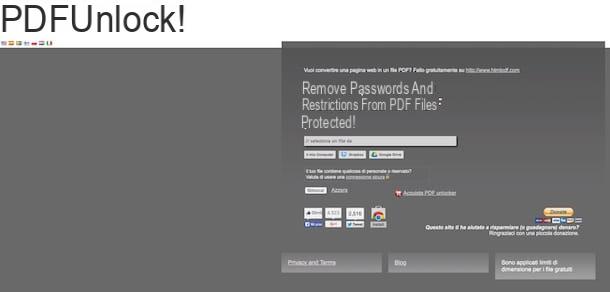
Após selecionar o arquivo clique no botão destravar e aguarde alguns segundos para que o serviço processe o documento removendo a senha do PDF.
Concluído o procedimento, o download do PDF sem senha será iniciado automaticamente em seu computador. Abra este último com qualquer leitor de arquivos PDF para que você possa ver a remoção da senha presente na versão original do documento.
Online2PDF
Outro ótimo serviço online, graças ao qual você pode remover senhas de PDF, é Online2PDF. Este é um serviço gratuito que permite processar no máximo 20 arquivos simultaneamente com um peso total de 100 MB.
Para remover a senha do PDF com Online2PDF, a primeira coisa que você precisa fazer é clicar aqui para se conectar à página web principal do serviço. Em seguida, pressione o botão Selecione arquivos e indica o documento armazenado em seu computador no qual você deseja agir. Em seguida, pressione o botão Convertido e aguarde alguns instantes até que o procedimento de remoção da senha do PDF seja iniciado. Se sua intenção é tentar remover senhas de PDF agindo em vários documentos simultaneamente, selecione-os antes de pressionar o botão Convertido Clicando Navegar….
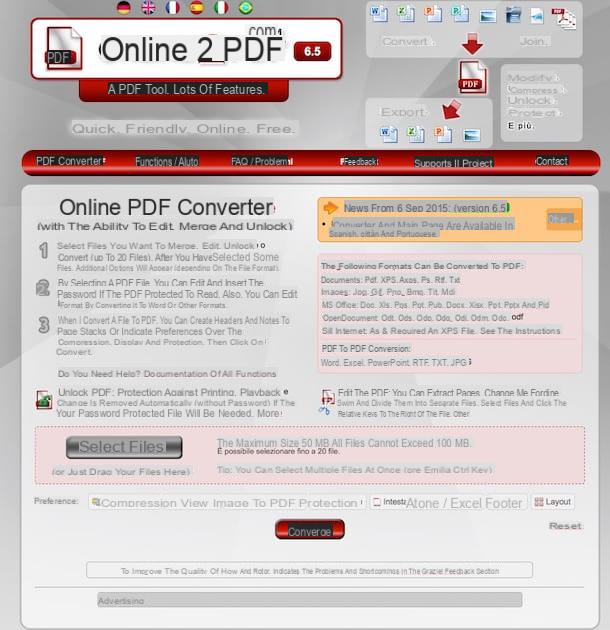
Concluído o procedimento, o download do PDF sem senha será iniciado automaticamente em seu computador. Para verificar se tudo correu bem e se a senha foi realmente removida, sugiro que você tente abrir o arquivo com qualquer leitor de PDF instalado em sua estação multimídia.
Quero sublinhar que os PDFs obtidos com Online2PDF não incluem campos preenchíveis. Isso significa que se você tentar desbloquear um PDF contendo formulários, eles não poderão mais ser preenchidos após a conversão (no arquivo de saída, o arquivo de entrada permanecerá intacto).
Remova a senha do PDF em caso de senha do usuário
PDFCrack
Se você precisar remover a senha do PDF e o documento no qual pretende atuar estiver protegido por uma senha de usuário, convido você a usar PDFCrack. Este é um programa gratuito e de código aberto disponível para PC Windows para ambos Mac. O programa, deve-se ressaltar, não possui interface gráfica e para poder utilizá-lo é necessário atuar como uma linha de comando.
Se você usa um PC com Windows e deseja remover a senha do PDF com o PDFCrack, a primeira coisa que você precisa fazer é clicar aqui para se conectar ao site do programa. Então ele pressiona a voz Baixar localizado na barra lateral direita.
Em seguida, espere que o download do programa seja iniciado e concluído, abra o arquivo ZIP que contém o software e extraia o conteúdo para qualquer pasta.
Agora pressione e segure o botão mudança no teclado, em seguida, clique com o botão direito na pasta onde você extraiu os arquivos do programa e selecione o item Abra a janela de comando aqui no menu que aparece.
Feito isso, o Prompt de comando. Agora digite o comando pdfcrack file.pdf (onde em vez de arquivo.pdf você tem que digitar o caminho e o nome completo do documento a ser desbloqueado) e esperar que o programa comece a funcionar.
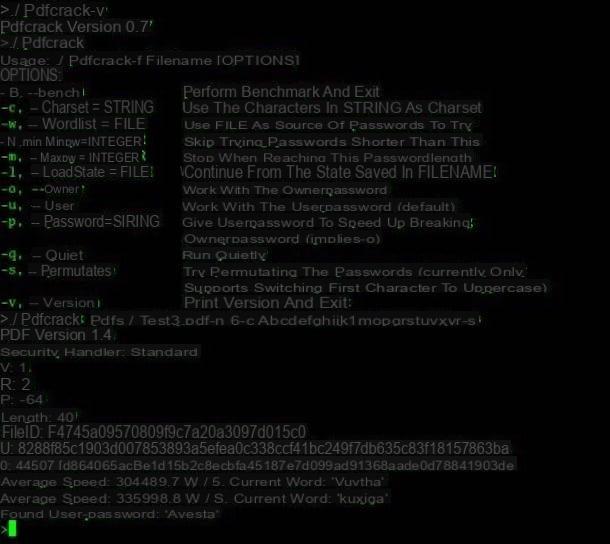
Se o PDFCrack conseguir encontrar a palavra-chave e, portanto, remover a senha do PDF, você verá a mensagem senha de usuário encontrada seguido pela senha necessária para visualizar o conteúdo PDF.
Se você estiver usando um Mac, clique aqui para se conectar ao site PDFCrack. Em seguida, clique no link localizado ao lado da entrada Procurando pela versão mais recente? e aguarde o início e a conclusão do procedimento de download do programa.
Em seguida, abra o arquivo TAR que contém o software, extraia o conteúdo em qualquer pasta, abra o Terminal do OS X (você pode acessá-lo do Mais De Launchpad ou digitando terminal in Holofote e clicar duas vezes no primeiro resultado da pesquisa que é mostrado a você) e dar o comando primeiro cd [caminho onde você extraiu PDFCrack] (em vez de caminho onde você extraiu PDFCrack terá de indicar o caminho referente à posição no Mac onde procedeu à extração do programa) e a seguir o comando make -f Makefile.
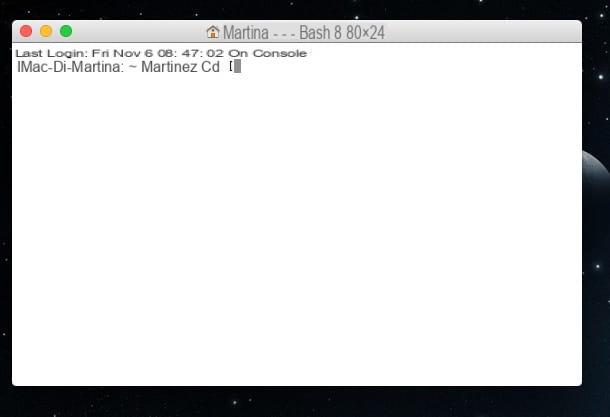
Finalmente, abra uma nova janela do Terminal e digite [caminho onde você extraiu PDFCrack] / pdfcrack -u [caminho e nome do PDF para desbloquear] (em vez de caminho onde você extraiu PDFCrack você terá que indicar o caminho referindo-se à posição no Mac onde você procedeu para extrair o programa enquanto no lugar de caminho e nome do PDF para desbloquear terá que indicar o caminho referente ao local no Mac onde se encontra o PDF para atuar e o nome do mesmo).
Como remover a senha do PDF

























